Panimula
Ang Drive Mode sa iyong iPhone ay isang maingat na tampok na dinisenyo upang mapahusay ang kaligtasan sa kalsada sa pamamagitan ng pagtahimik ng mga tawag, alerto, at notipikasyon kapag ikaw ay nagmamaneho, na nagpapahintulot sa iyo na mag-focus lamang sa kalsada. Gayunpaman, maaaring magkaroon ng mga sitwasyon kung saan kinakailangan mong i-disable ito, halimbawa, kapag hindi ikaw ang nagmamaneho o sa mga emergency na sitwasyon. Ang pagiging pamilyar sa kung paano pamahalaan ang setting na ito ay maaaring maging lubhang kapaki-pakinabang. Ang komprehensibong gabay na ito ay nagbibigay ng hakbang-hakbang na mga tagubilin kung paano i-disable ang Drive Mode, alamin ang mga karaniwang isyu, at nag-aalok ng mga praktikal na tip upang mapanatili ang kaligtasan kahit naka-off ang tampok na ito.
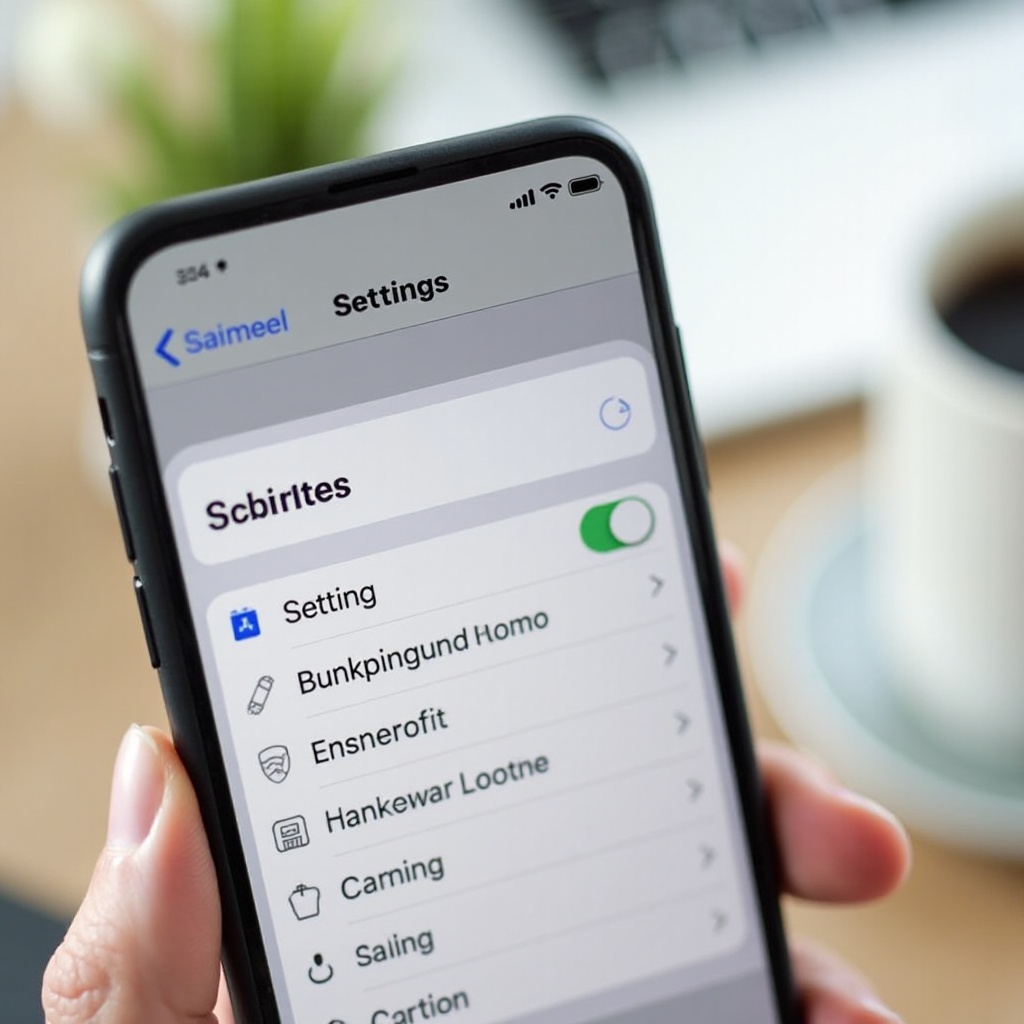
Pag-unawa sa Drive Mode sa iPhone
Ang Drive Mode ay isinama sa mga setting ng Focus ng Apple, na naglalayong mabawasan ang paggambala kapag ikaw o ang iba ay nagmamaneho. Gamit ang advanced na teknolohiya, tulad ng GPS at mga motion sensor, ang iyong iPhone ay maaaring matukoy kapag nasa sasakyan ka at i-activate ang mode na ito. Sa panahon ng aktibong estado nito, pinapatahimik nito ang mga notipikasyon at nagpapadala ng awtomatikong sagot sa mga nagtatangkang makipag-ugnayan sa iyo, na mahalaga sa pag-iwas sa mga aksidenteng may kaugnayan sa paggambala sa pagmamaneho. Ang pag-unawa sa mga detalye ng tampok na ito ay maaaring gumabay sa iyo sa pagpapasya kung kailangan itong baguhin o i-off, tinitiyak na ito ay umaayon sa iyong mga pangangailangan. Di tulad ng mga katulad na tampok tulad ng Do Not Disturb, na naaangkop sa lahat ng sitwasyon, ang Drive Mode ay partikular na idinisenyo para sa mga sitwasyong pagmamaneho.
Hakbang-hakbang na Gabay para I-disable ang Drive Mode
Ang pag-turn off ng Drive Mode sa isang iPhone ay isang simpleng proseso na maaaring gawin sa pamamagitan ng Settings app ng device. Sundin ang gabay na ito:
Pumunta sa Mga Setting
- I-unlock ang iyong iPhone at hanapin ang Settings app, na kinikilala sa pamamagitan ng icon na gear.
- I-tap upang buksan ang menu ng Settings.
Pumunta sa Focus o Do Not Disturb Settings
- I-scroll pababa upang hanapin ang seksyon ng “Focus”.
- Sa loob nito, makikita mo ang iba’t ibang focus settings, kabilang ang Driving, Work, at Personal.
- I-tap ang “Driving” upang ma-access ang iyong Drive Mode settings.
I-disable ang Drive Mode
- Hanapin ang toggle switch katabi ng Driving at i-slide ito sa kaliwa upang i-deactivate ang Drive Mode.
- Upang i-customize ang activation nito, itakda ito upang mag-activate “Manually” o “When Connected to Car Bluetooth” sa ilalim ng seksyong “Activate”.
- Para sa karagdagang pagpapersonalize, gamitin ang “Options” menu upang baguhin ang karagdagang mga setting.
Sa pamamagitan ng pagsunod sa mga hakbang na ito, maaari mong maiwasan ang Drive Mode mula sa hindi inaasahang pag-activate, pinapanatili ang kakayahang maabot ayon sa iyong mga kagustuhan.
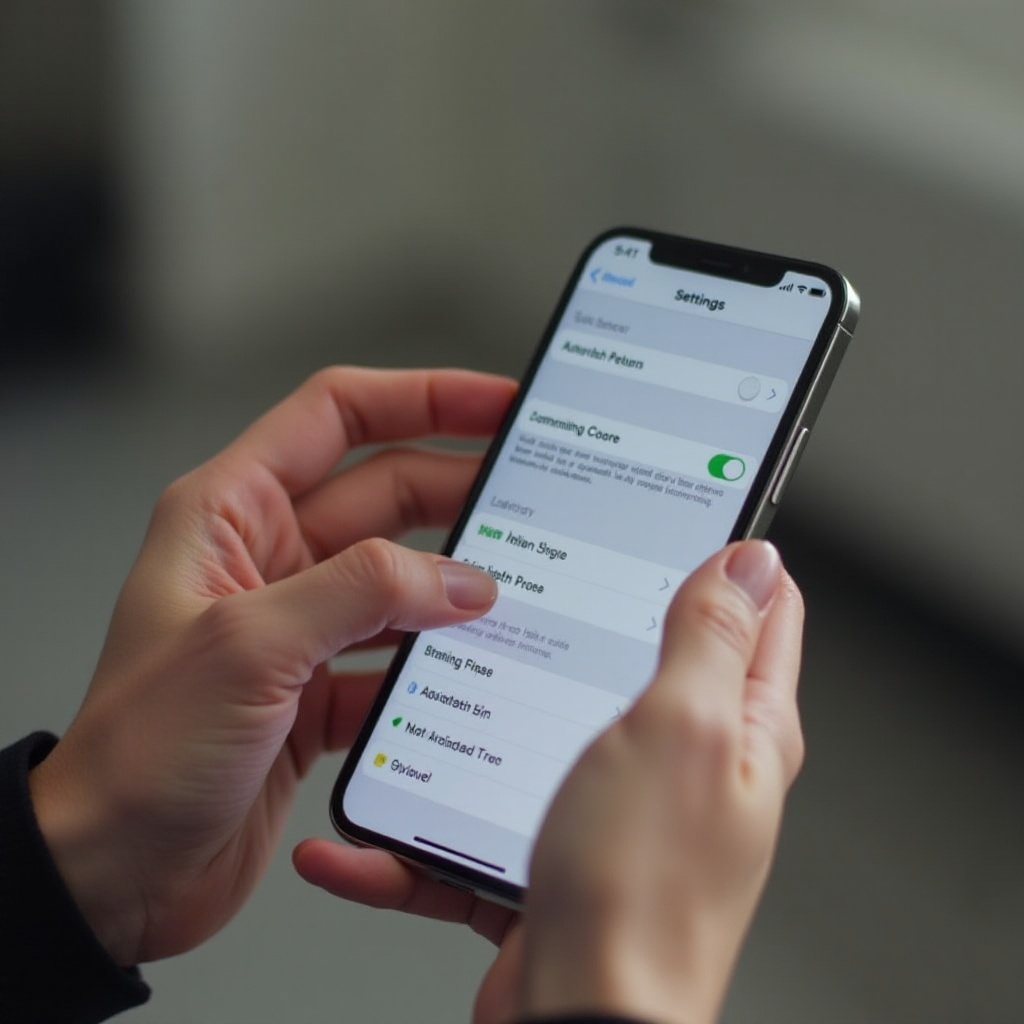
Pagtukoy sa mga Isyu sa Drive Mode
Sa mga pagkakataon, ang Drive Mode ay maaaring hindi gumana ayon sa inaasahan, na nagiging sanhi ng hindi kanais-nais na abala. Narito ang karaniwang mga isyu at ang kanilang mga solusyon:
Mga Problema sa Awtomatikong Pag-activate
Tiyakin na ang lahat ng nauugnay na sensors at ang iyong location services ay naka-enable sa pamamagitan ng pagpunta sa Settings > Privacy > Location Services.
Pamamahala ng mga Notipikasyon
Kung ang mga mahahalagang notipikasyon ay na-block kahit na ang Drive Mode ay naka-disable, suriin ang indibidwal na mga kagustuhan ng kontak. Ang mga emergency bypass settings ay maaari ring magdulot ng mga salungatan.
I-reset ang mga Setting
Para sa mga matitinding isyu, isaalang-alang ang pag-reset ng iyong iPhone settings. Pumunta sa Settings > General > Transfer or Reset iPhone > Reset, at piliin ang “Reset All Settings.” Ito ay magbabalik sa default settings nang hindi binubura ang data.
Ang mga estratehiya sa troubleshooting na ito ay makakatulong sa iyo na pamahalaan at lutasin ang mga isyu sa Drive Mode nang epektibo, tinitiyak ang tuloy-tuloy na pagganap ng device.
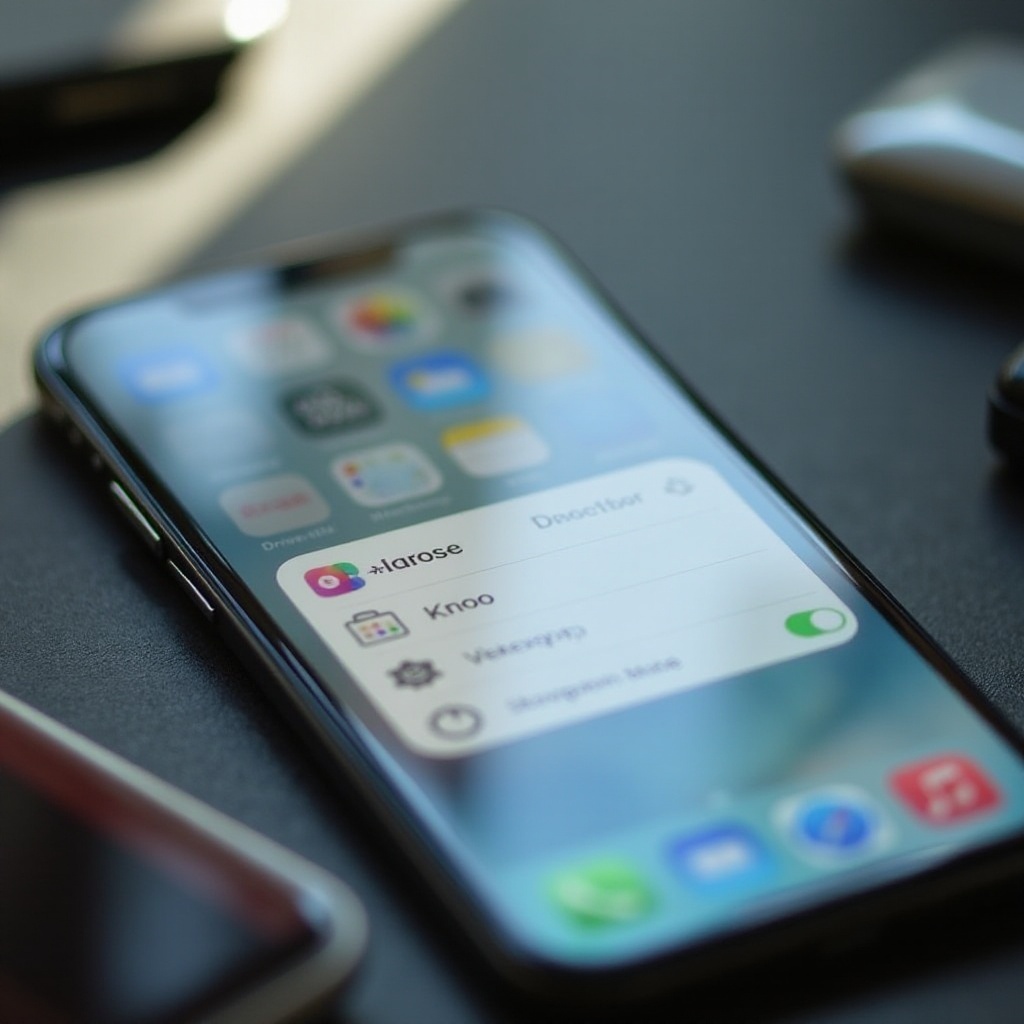
Mga Tip para sa Ligtas na Pagmamaneho ng Walang Drive Mode
Ang pagpapanatili ng kaligtasan sa kalsada nang walang Drive Mode ay nangangailangan ng pag-aampon ng mga alternatibong gawain:
- I-minimize ang Mga Pang-gambala: Ilagay ang iyong telepono sa isang secure na pampuntaryo o compartment upang maiwasan ang mga pag-gambala.
- Gamitin ang Mga Tampok na Hands-Free: Gamitin ang Bluetooth o i-activate ang Siri para sa mga tawag at direksyon sa pag-navigate.
- Magplano ng Maaga: Itakda ang iyong destinasyon sa isang maps app bago simulan ang pagbiyahe upang mabawasan ang paggamit ng telepono habang nagmamaneho.
Ang pagpatupad ng mga estratehiyang ito ay tinitiyak na ang iyong desisyon na i-disable ang Drive Mode ay hindi ikokompromiso ang kaligtasan sa kalsada.
Konklusyon
Ang pag-disable ng Drive Mode sa iyong iPhone ay maaaring mag-alok ng nais na flexibility nang hindi pinababayaan ang kaligtasan, sa kondisyon na ang mga alternatibong hakbang ay nasa lugar. Sa pamamagitan ng pag-unawa kung paano i-adjust nang tama ang mga setting at paghahanap ng mga posibleng isyu, maaari mong i-align ang functionality ng iyong device sa iyong mga pangangailangan nang epektibo. Huwag kalimutan ang pinakamahalagang kahalagahan ng kaligtasan sa kalsada, maging ginagamit man ang Drive Mode o hindi.
Mga Madalas Itanong
Paano ko masisiguro na nananatiling naka-off ang Drive Mode?
Upang panatilihing naka-off ang Drive Mode, itakda ito sa manual activation at iwasang ikonekta ang iyong iPhone sa car Bluetooth nang hindi kinakailangan.
Ano ang mga pagkakaiba sa pagitan ng Focus mode at Drive Mode?
Ang mga Focus na mode gaya ng Work o Personal ay nako-customize para sa pag-mute ng mga notification, habang ang Drive Mode ay awtomatiko para sa mga kundisyon ng pagmamaneho.
Maaari ko bang i-customize ang mga setting ng Drive Mode sa halip na i-disable ito?
Oo, maaari mong i-tweak ang mga kagustuhan sa activation at mga setting ng notification sa mga opsyon ng Drive Mode nang hindi ito ganap na dinidisable.
